DataNumen Outlook Password Recovery V1.1.0.0 英文安装版
DataNumen Outlook Password Recovery是一款操作简单的outlook密码恢复工具,如果你的outlook文件不小心丢失了,可以尝试通过这款工具来进行修复,如果你忘记了密码的加密PST文件,那么这个工具,你可以很容易地恢复密码,并访问PST文件中的内容。
时间:2023-04-11
发布者:yanhua
来源:未知
gpedit.msc是每个电脑进入本地策略编辑器的命令,但是有很多用户会遇到gpedit.msc找不到的情况,这是怎么回事?下面小编整理了两种解决办法,快来看看吧。
方法一
1、首先按下快捷键“win+r”打开运行,输入:notepad。
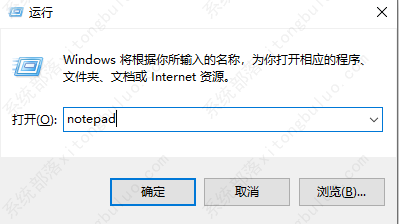
2、之后可以进入记事本,输入代码:
@echo off
pushd “%~dp0”
dir /b %systemroot%\Windows\servicing\Packages\Microsoft-Windows-GroupPolicy-ClientExtensions-Package~3*.mum >gp.txt
dir /b %systemroot%\servicing\Packages\Microsoft-Windows-GroupPolicy-ClientTools-Package~3*.mum >>gp.txt
for /f %%i in (‘findstr /i 。 gp.txt 2^>nul’) do dism /online /norestart /add-package:“%systemroot%\servicing\Packages\%%i”
pause
3、然后将其进行保存,命名为“gpedit.bat”。
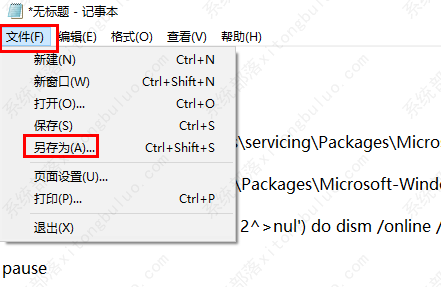
4、在保存的gpedit.bat记事本中右击选择“以管理员身份运行”。

5、等到处理完成了之后,按下“win+r”打开运行,输入代码:gpedit.msc就好了。
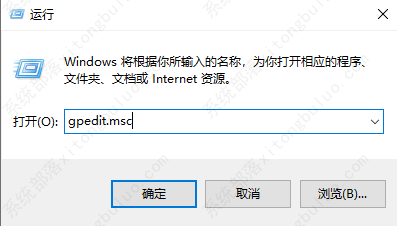
方法二
1、首先按下快捷键“win+r”打开运行,输入control。

2、然后选择里面的“系统和安全”。
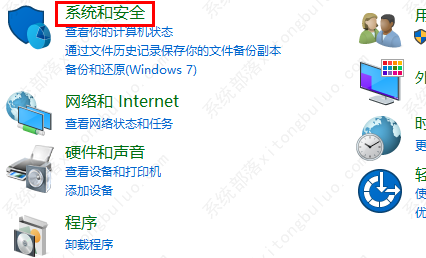
3、再点击下面的“系统”。
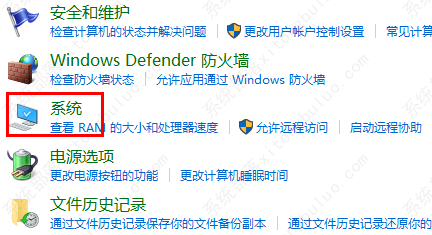
4、在系统右侧选择“高级系统设置”。
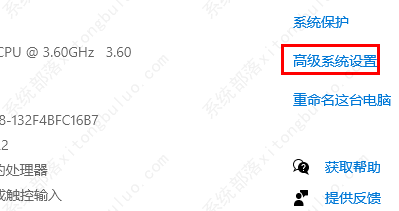
5、随后点击任务栏中的“高级”。
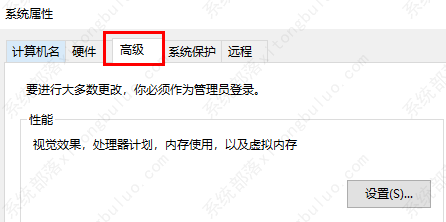
6、再去点击下面的“环境变量”。
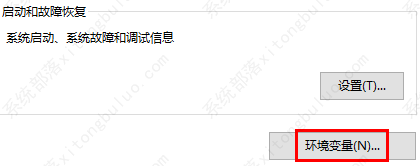
7、最后将下面环境变量下方的“path”中的变量修改为:%SystemRoot%\system32;%SystemRoot%;%SystemRoot%\system32WBEM即可。

热门教程 周 月
Win10加入Windows预览体验计划失败错误码0x800BFA07怎么办?
6次 2WPS表格使用技巧:制作圆环图的步骤
6次 3联想电脑Win10摄像头用不了怎么办?
6次 4怎么避开Steam启动游戏?免Steam启动游戏教程
6次 5AMD显卡天梯图2021年5月高清完整版 AMD显卡天梯图5月最新高清大图
6次 6Excel表格如何输入同心圆?Excel2003插入同心圆的方法
5次 7Win7旗舰版系统安装驱动提示“无法启用这个硬件”怎么回事?
5次 8Win7共享打印机怎么设置?
5次 9Win10专业版一直不断无限重启怎么办?
5次 10WPS怎么让自己表格的某些数据不被别人看见?
5次如何给PDF去除水印?编辑PDF文档有水印去除的方法
13次 2Word使用通配符批量删除字母数字汉字教程
10次 3怎样解决Win10安装Office提示:错误1907无法注册字体的问题?
9次 4WPS怎么让自己表格的某些数据不被别人看见?
9次 5如何让Win10升级到2004版本而不升级到20H2?
9次 6鸿蒙系统分身功能怎么用?鸿蒙系统分身功能使用方法
8次 7Win10电脑全屏占不满整个屏幕如何处理?
8次 8钉钉怎么发图片给好友?钉钉电脑版图片发送教程
8次 9Win10注册dll文件提示找不到入口点怎么办?
8次 10Win10蓝屏提示错误memory management的解决方案
8次最新软件